У вас возникли трудности с доступом к Youtube или вы обнаружили, что он не работает? Не бойтесь, мы постараемся помочь вам вернуться к просмотру забавных видео с кошками в ближайшее время. YouTube, вероятно, недоступен для всех, но проблема, скорее всего, на вашей стороне.
Будь то бесконечная буферизация видео, неотображаемое приложение YouTube или что-то еще, просто не загружающееся, эти шаги по устранению неполадок для настольных и мобильных устройств должны вернуть вам нормальное функционирование YouTube. Проверять Почему YouTube продолжает приостанавливать видео (и как это исправить).
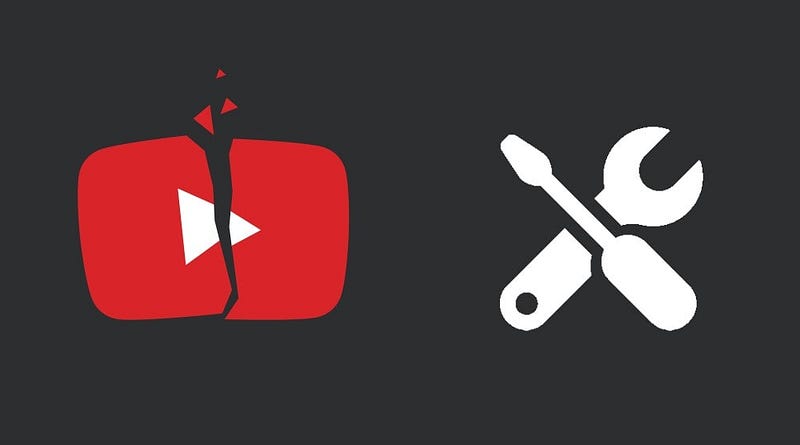
Сначала проверьте, не работает ли YouTube.
Первое, что нужно проверить, прежде чем двигаться дальше, — это проблема с самим YouTube, а не с вашей стороны. YouTube редко полностью отключается, но это случается.
Пользовательские отчеты из различных источников для Downdetector Показывает, о каких проблемах сообщается из любой точки мира. Это простой способ узнать, не работает ли YouTube у всех или проблема возникает только у вас.
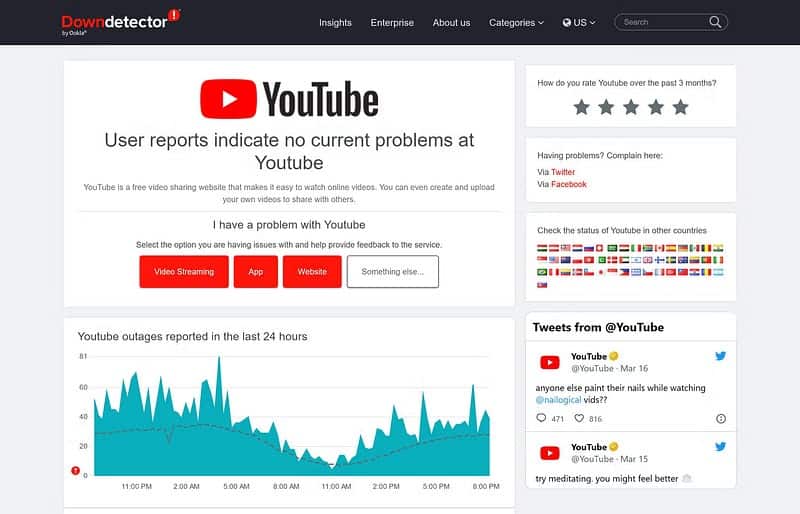
Когда YouTube испытывает значительные простои, новостные агентства сообщают о любых ошибках. Самый быстрый способ проверить это зайти на Новости Google И найдите «YouTube не работает» или «YouTube отключено».
Кроме того, просматривайте каналы социальных сетей YouTube, такие как КомандаYouTube в Твиттере, чтобы получать обновления от компании.
Если YouTube не работает, все, что вы можете сделать, это подождать. Помимо этого, вы обнаружили, что YouTube работает для других пользователей? Если это так, продолжите выполнение этих шагов по устранению неполадок.
Как исправить YouTube на рабочем столе
Если вы используете YouTube в настольном браузере, выполните следующие действия, чтобы попытаться исправить YouTube.
1. Обновите веб-браузер
Вы всегда должны использовать последнюю версию вашего браузера. Большинство популярных браузеров, таких как Chrome и Firefox, должны обновляться автоматически, но всегда полезно перепроверить.
Для Chrome скопируйте и вставьте следующий адрес в адресную строку и нажмите Enter.
chrome://settings/help
Вы должны увидеть «Chrome обновлен». В противном случае последняя версия будет загружена автоматически. После этого нажмите Перезагрузить.
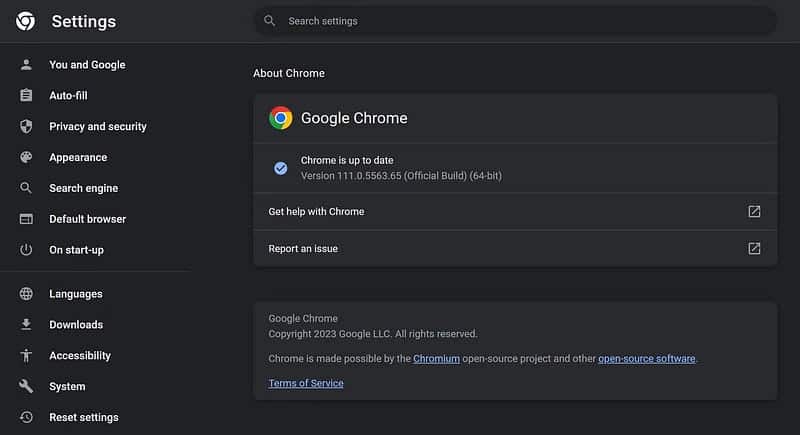
Для других браузеров см. наше руководство по Как обновить веб-браузер.
2. Очистите кеш и куки
Попробуйте очистить куки и кеш, чтобы очистить браузер от различных временных и поврежденных файлов.
В Chrome:
- Перейдите по следующему адресу и нажмите Enter.
chrome://settings/clearBrowserData
- В раскрывающемся списке диапазона дат выберите Все время.
- Установите флажки рядом с Файлы cookie и другие данные веб-сайта, а также кэшированные изображения и файлы.
- Нажмите стереть данные.
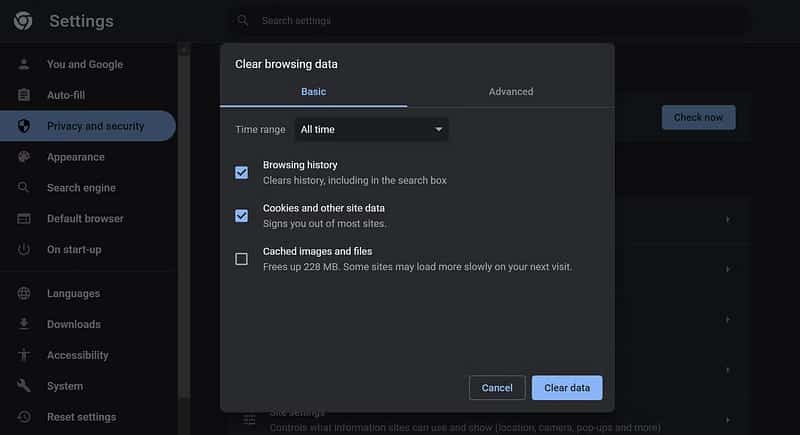
Для других браузеров прочитайте наше руководство по Как очистить куки в Интернете.
3. Отключите плагины, которые вы используете
Установленные расширения браузера могут вызвать проблемы совместимости с YouTube.
Чтобы просмотреть расширения в Chrome, вставьте следующий адрес в адресную строку и нажмите Enter.
chrome://extensions/

Для каждого расширения по очереди отключите переключатель рядом с ним. После отключения каждого расширения снова попробуйте YouTube и посмотрите, решена ли проблема. Если это так, отключите расширение и свяжитесь с разработчиком, чтобы узнать, могут ли они решить проблему.
Для других браузеров см. наше руководство по Как установить дополнения для браузера.
4. Обновите графические драйверы.
Если графические драйверы устарели, это может вызвать проблемы с воспроизведением видео. Попробуйте обновить его, чтобы увидеть, решит ли это проблему.
Если вы используете Windows 10 или Windows 11, сначала получите последние версии драйверов с веб-сайта производителя видеокарты (скорее всего AMD или же NVIDIA или же Intel.)
Затем сделайте следующее:
- нажмите клавишу. Windows + X , чтобы открыть меню быстрой ссылки, и нажмите Диспетчер устройств.
- Двойной клик Видеоадаптеры.
- Щелкните правой кнопкой мыши графическую карту и выберите Обновление драйвера.
- Нажмите Автоматический поиск драйверов Следуйте инструкциям мастера, которые отображаются на экране.
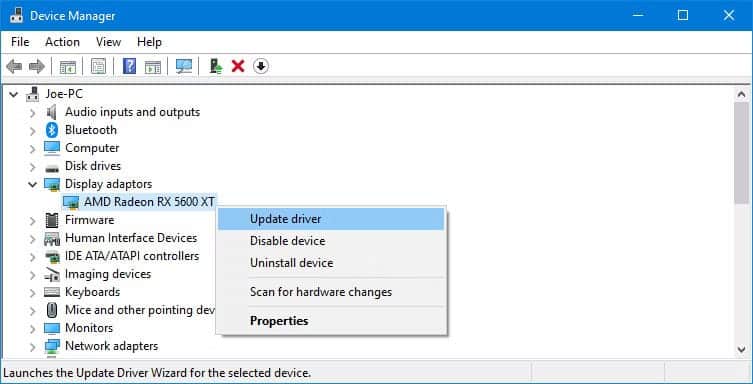
Для получения дополнительной поддержки см. наше практическое руководство Обновите графические драйверы Windows.
В macOS вам просто нужно убедиться, что вы используете последнюю версию операционной системы. Вы можете сделать это, перейдя в Логотип Apple -> Системные настройки -> Обновление программного обеспечения.
5. Устранение неполадок с интернет-соединением
Даже если вы можете получить доступ к другим веб-сайтам, это не означает, что ваше интернет-соединение исправно. Он может быть недостаточно стабильным для потоковой передачи контента YouTube.
В Windows есть встроенное средство устранения неполадок для обнаружения и устранения проблем. Чтобы найти его, нажмите клавишу Windows + I Чтобы открыть Настройки, затем:
- В Windows 10 перейдите в Обновление и безопасность -> Устранение неполадок -> Дополнительные средства устранения неполадок -> Подключения к Интернету -> Запустить средство устранения неполадок.
- В Windows 11 перейдите в Система -> Устранение неполадок -> Другие средства устранения неполадок -> Подключения к Интернету -> Выполнить.
Если это не сработает, см. нашу статью о Диагностика сетевых проблем Дополнительные советы.
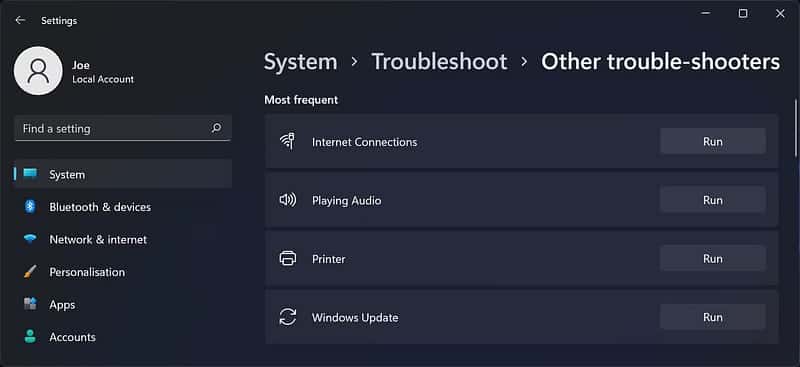
Если вы используете Mac, выполните действия, описанные в этом руководстве. Устранение неполадок подключения к Интернету в macOS.
Как исправить YouTube на Android и iOS
Если вы используете YouTube на устройстве Android или iOS (например, iPhone или iPad), попробуйте выполнить следующие действия по устранению неполадок.
Заметка: Существует множество версий Android. Следуя приведенным ниже инструкциям, вы можете обнаружить, что некоторые элементы меню имеют несколько иные метки. Если вам сложно найти нужный экран, воспользуйтесь функцией поиска вашего устройства.
1. Обновите ОС
Ваша операционная система может быть устаревшей, и YouTube не может работать должным образом.
На Android откройте Настройки и ищи обновление программного обеспечения (Или обновление системы.) Это может быть в разделе О телефоне. Если доступна новая версия, загрузите и установите ее.
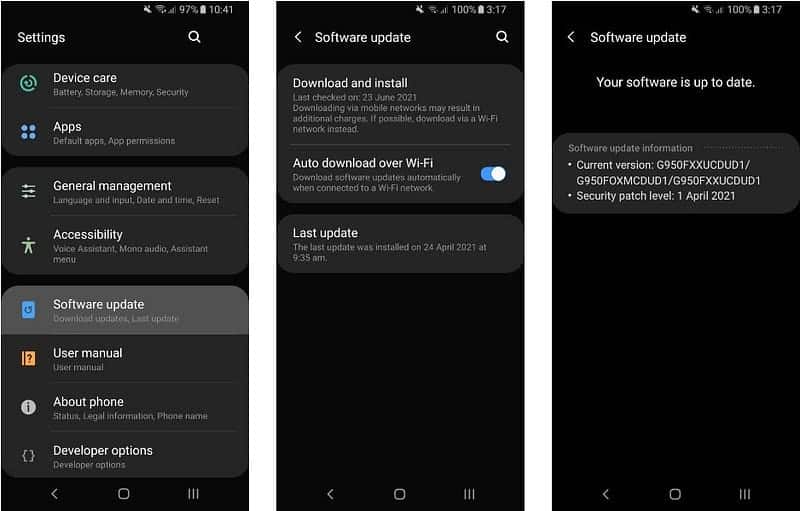
В iOS перейдите к Настройки -> Общие -> Обновление ПО Загрузите и установите обновление, если оно доступно.
2. Обновите приложение YouTube.
Вы всегда должны использовать последнюю версию приложения YouTube, чтобы воспользоваться новыми функциями и исправлениями ошибок.
На Android откройте Play Store, коснитесь значка своего профиля и выберите Play Store. Управление приложениями и устройствами. Далее коснитесь Ожидающие обновления , а если YouTube здесь, нажмите Обновить.
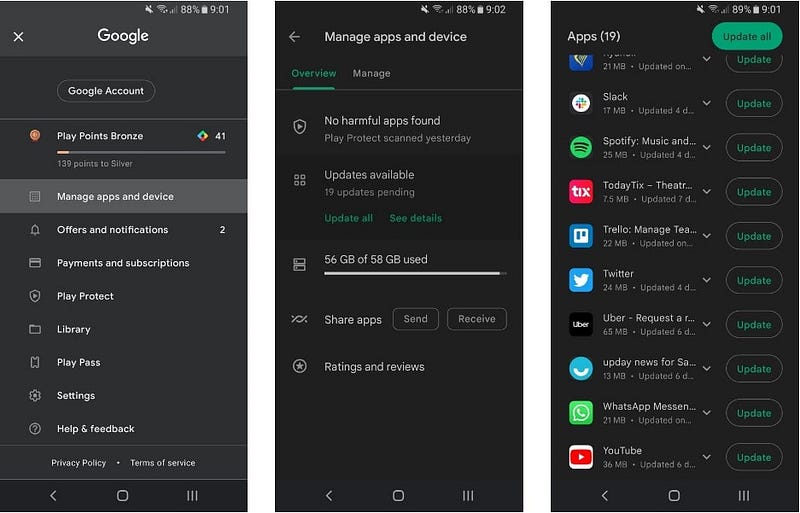
В iOS откройте App Store, коснитесь значка своего профиля и прокрутите вниз до Доступные обновления. Если вы видите YouTube в этом списке, нажмите Обновить.
3. Очистите кэш и данные в приложении YouTube.
Если вы какое-то время использовали приложение YouTube, оно может накапливать большой объем кеша и данных и вызывать проблемы.
На Android перейдите в Настройки -> Приложения -> YouTube -> Хранилище. Нажмите Очистить кэш и посмотрите, решит ли это проблему. Если нет, вернитесь к тому же экрану и коснитесь стереть данные.
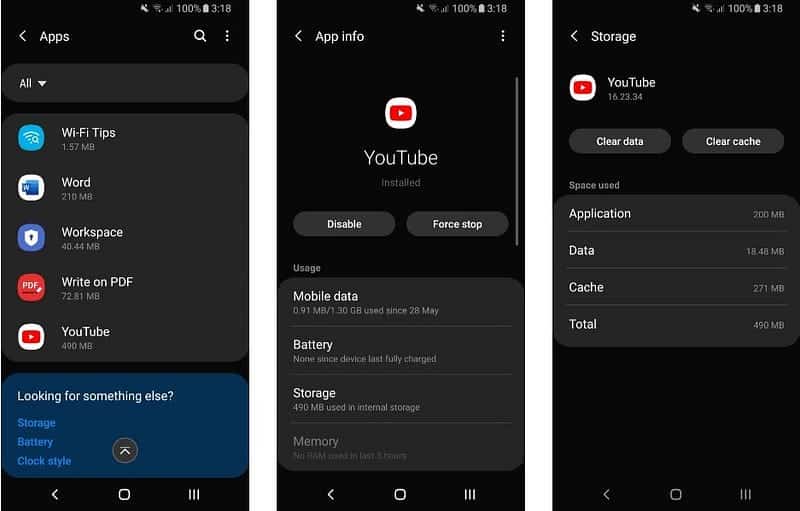
Лучший способ сделать это на iOS — удалить и переустановить YouTube. Нажмите и удерживайте приложение на главном экране, а затем коснитесь Удалить приложение -> удалить приложение. Затем зайдите в App Store и снова загрузите YouTube. Проверять Как скачать видео с YouTube на iPhone несколькими способами.
4. Синхронизируйте дату и время.
Приложение YouTube может быть ограничено, если дата и время вашего устройства несовместимы с датой и временем сервера YouTube. Лучший способ решить эту проблему — позволить вашей сети автоматически обрабатывать дату и время.
На Android перейдите в Настройки -> Общее управление -> Дата и время и включите переключатель рядом с Автоматическая дата и время.
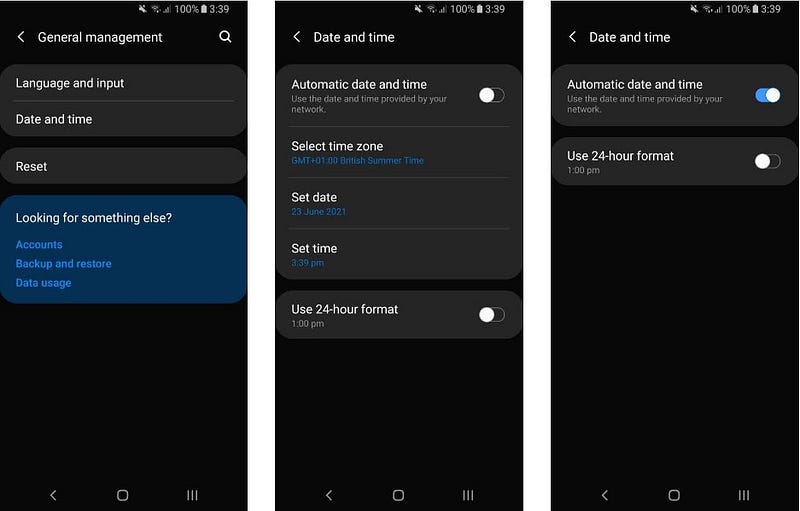
В iOS перейдите к Настройки -> Общие -> Дата и время , затем включите параметр Установить автоматически.
5. Сбросьте интернет-соединение
YouTube может не работать, если ваш интернет нестабилен и соединение не работает должным образом. На Android перейдите к Настройки -> Связь. На iOS откройте Центр управления.
Сначала включите и отключите режим полета. Это часто может обновить настройки вашей сети и решить проблему. Затем переключите метод подключения на Wi-Fi или Cellular (в зависимости от того, какой из них вы сейчас не используете). Если это не работает, отключите Bluetooth.
Еще не повезло? Вы можете полностью сбросить сетевое соединение. На Android перейдите к Настройки -> Общее управление -> Сброс -> Сбросить настройки сети.
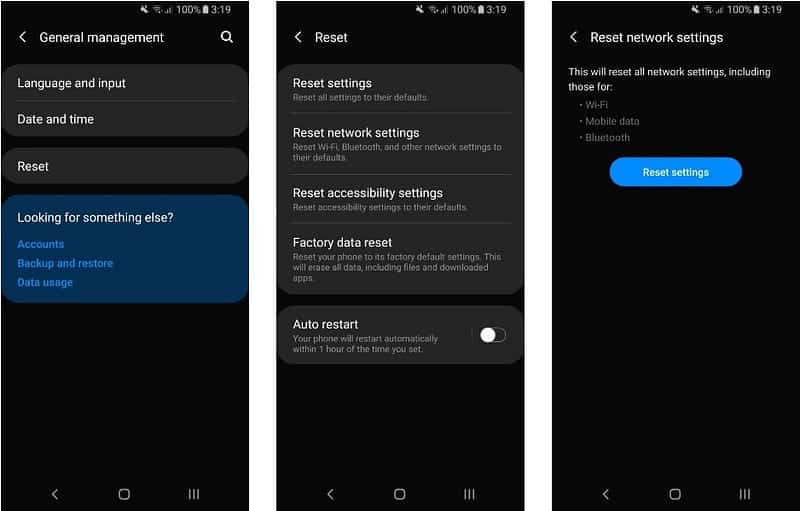
В iOS перейдите к Настройки -> Общие -> Переместить или сбросить -> Сброс -> Сбросить настройки сети. Проверять YouTube у вас не работает? Вот как это исправить в Chrome, Android и iOS.
Если ничего не помогло, обратитесь в Google
Теперь вы выполнили эти инструкции, и, надеюсь, ваш YouTube или приложение YouTube снова заработает. Если нет, обратитесь в Google за дополнительной поддержкой.
Если этот опыт испортил вам просмотр YouTube, есть множество альтернативных видеосайтов, которые вы можете проверить. Вы можете просмотреть сейчас Вы пользуетесь YouTube и устали от слишком большого количества видео? Вот лучшие альтернативы YouTube.







